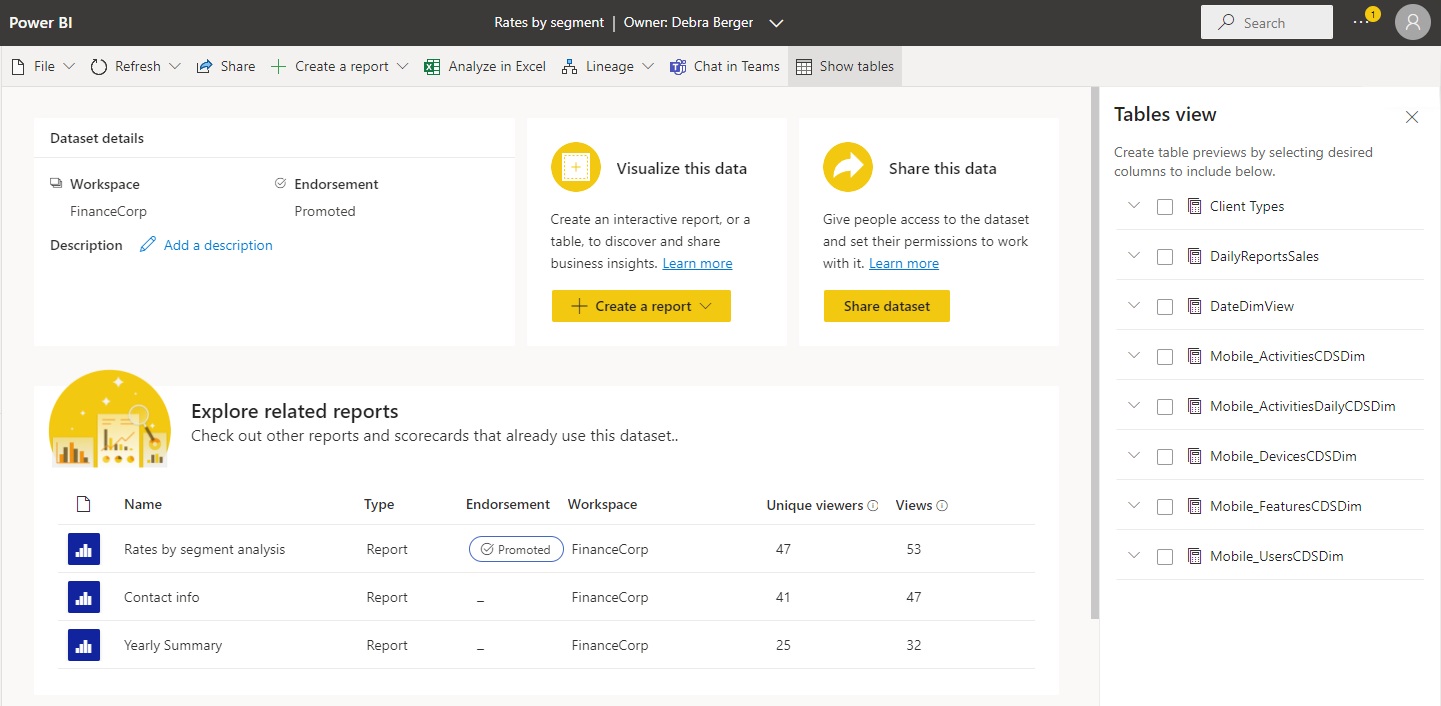Information om semantisk modell
Sidan med semantisk modellinformation hjälper dig att utforska, övervaka och utnyttja semantiska modeller. När du väljer en semantisk modell i datahubben, en arbetsyta eller någon annan plats i Power BI öppnas informationssidan för den semantiska modellen.
Informationssidan för semantisk modell:
- Visar metadata om den semantiska modellen, inklusive beskrivning, bekräftelse och känslighet.
- Innehåller åtgärder som du kan utföra på den semantiska modellen, till exempel dela, uppdatera, skapa ny, Analysera i Excel med mera.
- Visar en lista över rapporter och styrkort som bygger på den semantiska modellen.
Sidhuvudet visar semantisk modellnamn, bekräftelse (om någon) och semantisk modellägare. Om du vill skicka ett e-postmeddelande till semantikmodellens ägare eller den semantiska modellcertifikatutfärdaren (om någon) väljer du rubriken och väljer sedan ägarens namn.
Åtgärder som stöds
På sidan med semantisk modellinformation kan du utföra ett antal åtgärder. De tillgängliga åtgärderna varierar från användare till användare beroende på deras behörigheter för dataobjektet, och därför är inte alla åtgärder tillgängliga för alla användare.
| Åtgärd | beskrivning | I åtgärdsfältet väljer du: |
|---|---|---|
| Ladda ned den här filen | Laddar ned .pbix-filen för den här semantiska modellen. | Fil > Ladda ned den här filen |
| Hantera behörigheter | Öppnar sidan hantera semantiska modellbehörigheter. | Filhantera > behörigheter |
| Inställningar | Öppnar sidan inställningar för semantisk modell. | Fil > Inställningar |
| Uppdatera nu | Startar en uppdatering av den semantiska modellen. | Uppdatera > uppdatering nu |
| Schemalägg uppdatering | Öppnar sidan för semantiska modellinställningar där du kan ange schemalagd uppdatering. | Uppdatera > schemauppdatering |
| Dela | Öppnar dialogrutan Dela semantisk modell. | Dela eller använd panelen Dela dessa data. |
| Skapa en rapport från grunden | Öppnar rapportredigeringsarbetsytan där du kan skapa en ny rapport baserat på den semantiska modellen. | Skapa en rapport > från grunden eller använd panelen Visualisera data. |
| Skapa en rapport från en mall | Skapar en kopia av mallen i Min arbetsyta. Den här åtgärden är endast tillgänglig om det finns en relaterad rapportmall. | Skapa en rapport > från mallen eller använd panelen Visualisera data. |
| Skapa en rapport som formaterad tabell | Öppnar den formaterade arbetsytan för tabellredigering. | Skapa en rapport > Som formaterad tabell eller använd panelen Visualisera data. |
| Analysera i Excel | Startar Analysera i Excel med den här semantiska modellen. | Analysera i Excel |
| Öppna ursprungsvyn | Öppnar ursprungsvyn för den semantiska modellen. | Ursprungsvy > Öppna ursprungsvy |
| Effektanalys | Öppnar sidofönstret för effektanalys för den här semantiska modellen. | Analys av påverkan på ursprung > |
| Chatta i Teams | Bjud in personer att börja chatta i Teams. Personer du bjuder in får du ett Teams-chattmeddelande från dig med en länk till den här semantiska modellinformationssidan. Om de har åtkomst till den semantiska modellen öppnas den här sidan med semantisk modellinformation i Teams. | Chatta i Teams |
| Visa tabeller | Öppnar en sidopanel som visar semantikmodellens tabeller. I tabellvyn kan du skapa tabellförhandsgranskningar genom att välja önskade kolumner. | Visa tabeller |
Visa metadata för semantisk modell
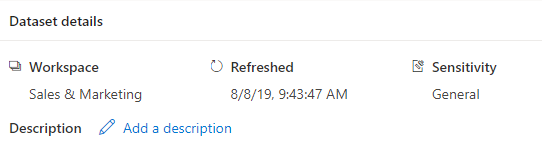
Avsnittet semantisk modellinformation visar:
- Namnet på arbetsytan där objektet finns.
- Den exakta tiden för den senaste uppdateringen.
- Godkännandestatus och certifierare (om certifierad).
- Känslighet (om det anges).
- Beskrivning (om någon). Du kan skapa eller redigera beskrivningen härifrån.
Utforska relaterade rapporter
Avsnittet utforska relaterade rapporter visar alla rapporter och styrkort som bygger på semantikmodellen. Du kan skapa en kopia av ett objekt genom att välja den rad som objektet är på och välja ikonen Spara en kopia som visas. Det här avsnittet visar även användningsstatistik för relaterade objekt.
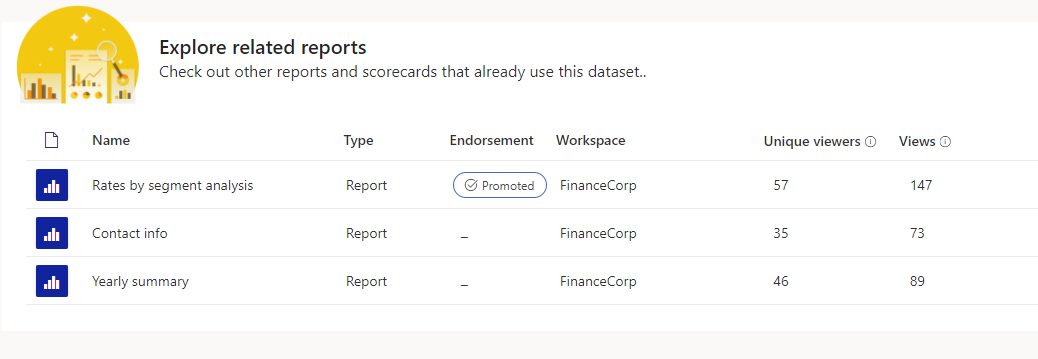
Kolumnerna i listan över relaterade rapporter är:
- Namn: Rapportnamn. Om namnet slutar med (mall) innebär det att den här rapporten har skapats särskilt för att användas som en mall. Till exempel "Försäljning (mall)".
- Typ: Objekttyp, till exempel rapport eller styrkort.
- Godkännande: Godkännandestatus.
- Arbetsyta: Namnet på arbetsytan där det relaterade objektet finns.
- Unika användare: Visar det totala antalet unika användare som har visat objektet minst en gång under de senaste 30 dagarna, exklusive dagens vyer.
- Vyer: Visar det totala antalet gånger ett objekt visades under de senaste 30 dagarna, exklusive dagens vyer.
Visualisera dessa data
Om du vill skapa en rapport baserat på den semantiska modellen väljer du knappen Skapa rapport på den här panelen och väljer önskat alternativ.
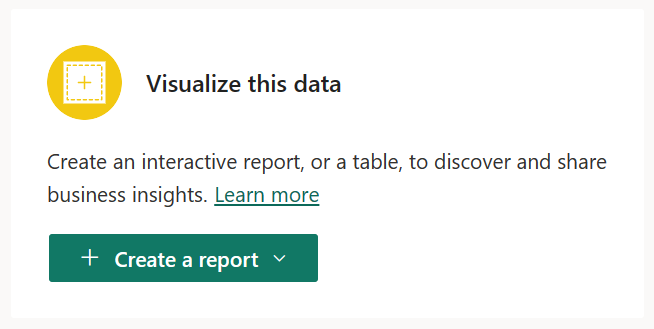
- Skapa automatiskt: Skapar en automatiskt genererad rapport från semantikmodellen.
- Från mall: Skapar en kopia av mallen på Min arbetsyta.
- Från grunden: Öppnar rapportredigeringsarbetsytan till en ny rapport som bygger på den semantiska modellen. När du sparar den nya rapporten sparas den på arbetsytan som innehåller den semantiska modellen om du har skrivbehörighet på arbetsytan. Om du inte har skrivbehörighet på arbetsytan, eller om du är en kostnadsfri användare och semantikmodellen finns i en Arbetsyta med Premium-kapacitet, sparas den nya rapporten i Min arbetsyta.
- Som formaterad tabell: Öppnar den formaterade tabellredigeringsarbetsytan.
Kommentar
Endast en mall visas i listrutan Skapa rapport, även om det finns fler än en rapportmall för den här semantiska modellen.
Dela dessa data
Du kan dela semantikmodellen med andra användare i din organisation. Om du väljer knappen Dela semantisk modell öppnas dialogrutan Dela semantisk modell, där du kan välja vilka behörigheter som ska beviljas för den semantiska modellen.
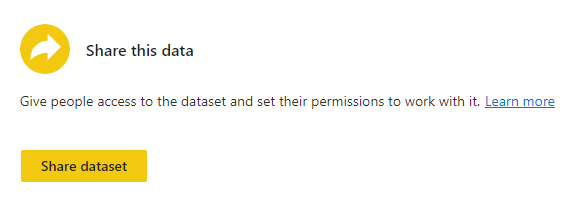
Förhandsgranskning av data
Med förhandsversionen av data kan du visa en vald tabell eller kolumner från semantikmodellen. Du kan också exportera data till filformat som stöds eller skapa en sidnumrerad rapport.
Förutsättningar
- Semantikmodellen kan finnas i Premium- eller icke-Premium-arbetsytor. Klassiska arbetsytor stöds inte. Läs om nya och klassiska arbetsytor.
- Du behöver Skapa-behörighet för semantikmodellen.
Välj data som ska förhandsgranskas
Om du vill förhandsgranska semantiska modellers data från sidan med semantisk modellinformation väljer du en tabell eller kolumner på panelen Tabeller .
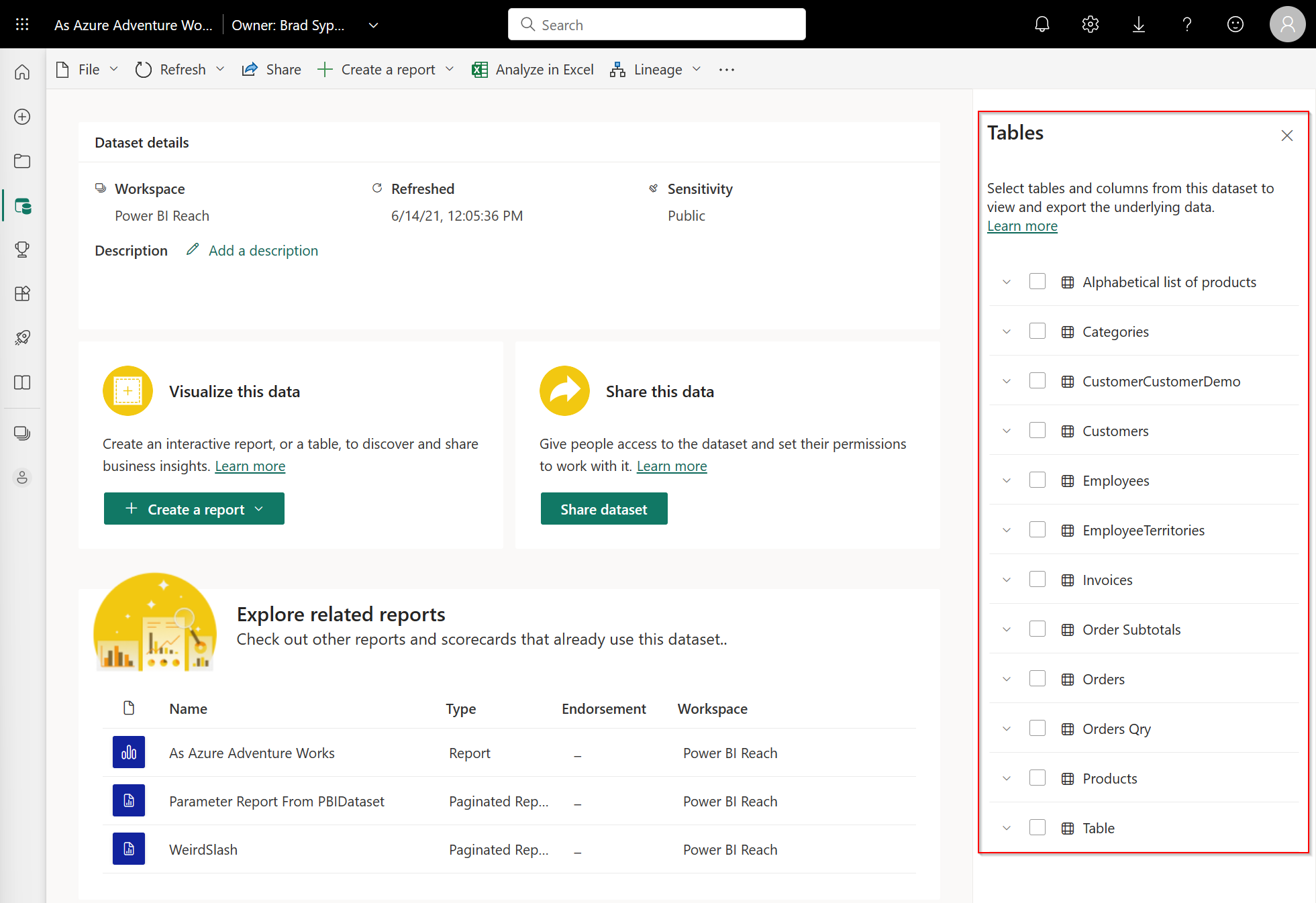
Om du inte ser sidopanelen väljer du Visa tabeller i åtgärdsfältet.
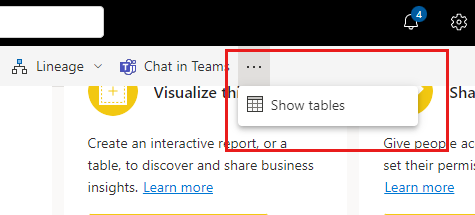
En helt fylld överordnad kryssruta i semantikmodellens tabell anger att alla dess undertabeller och kolumner har markerats. En delvis fylld överordnad kryssruta innebär att endast en delmängd av dem har valts.
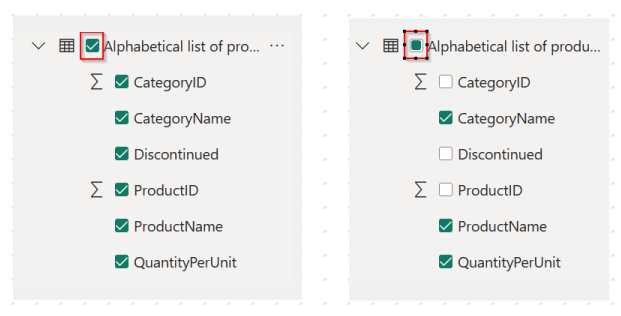
När du väljer en tabell eller kolumner i en tabell visas de på sidan Tabellförhandsgranskning som öppnas.
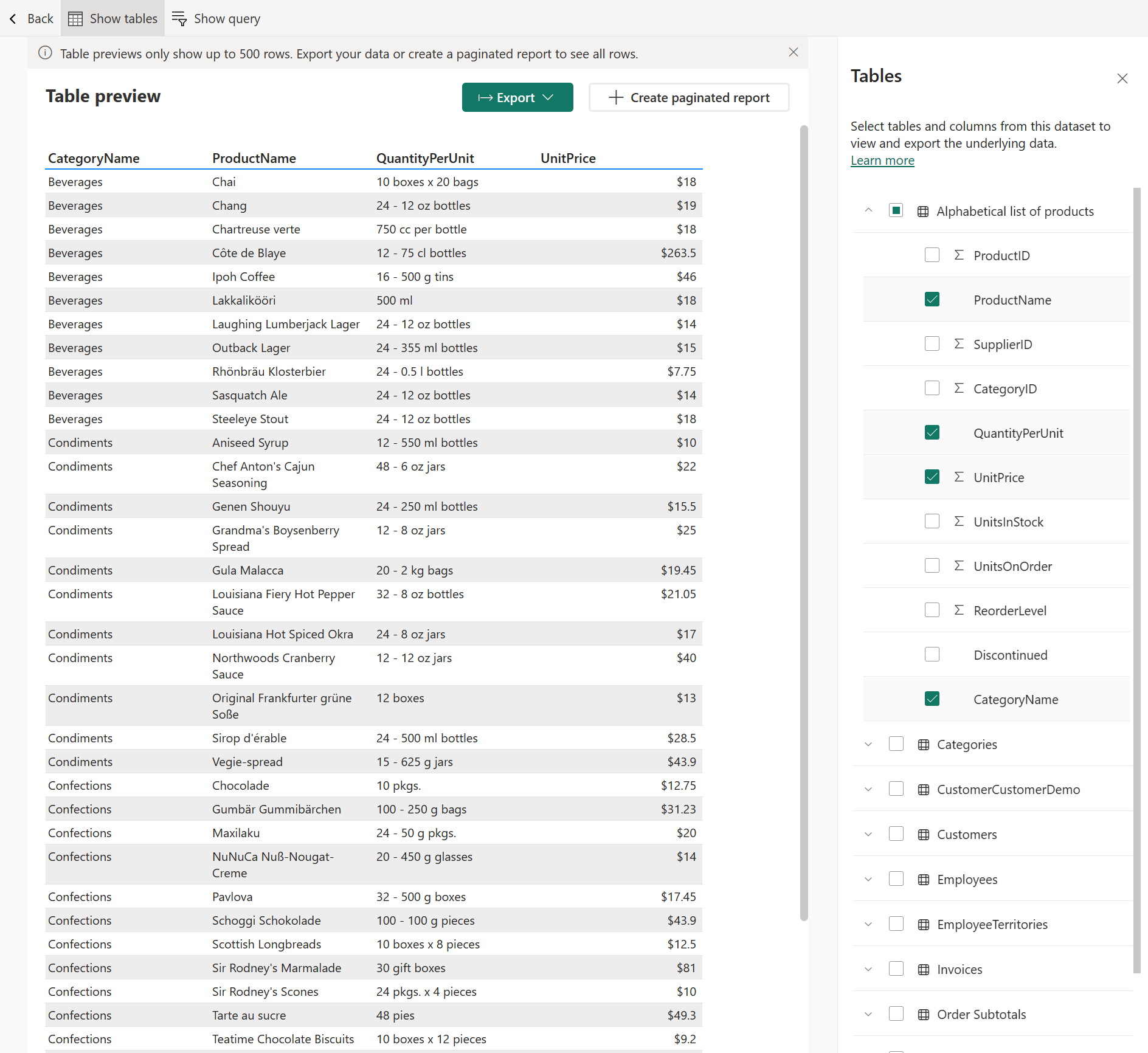
Tabellförhandsgranskningen kanske inte visar alla data som du har valt. Om du vill se mer kan du exportera eller skapa en sidnumrerad rapport.
Du kan ändra storlek på kolumnbredder med hjälp av ett draghandtag bredvid kolumnrubrikerna. Storleksändring av kolumner kan göra tabellförhandsgranskningen mer läsbar, särskilt för långa kolumnindatavärden.
Visa fråga
Med Visa fråga kan du kopiera DAX-frågan som används för att skapa tabellförhandsgranskningen till Urklipp. Detta gör det möjligt att återanvända frågan för framtida åtgärder.
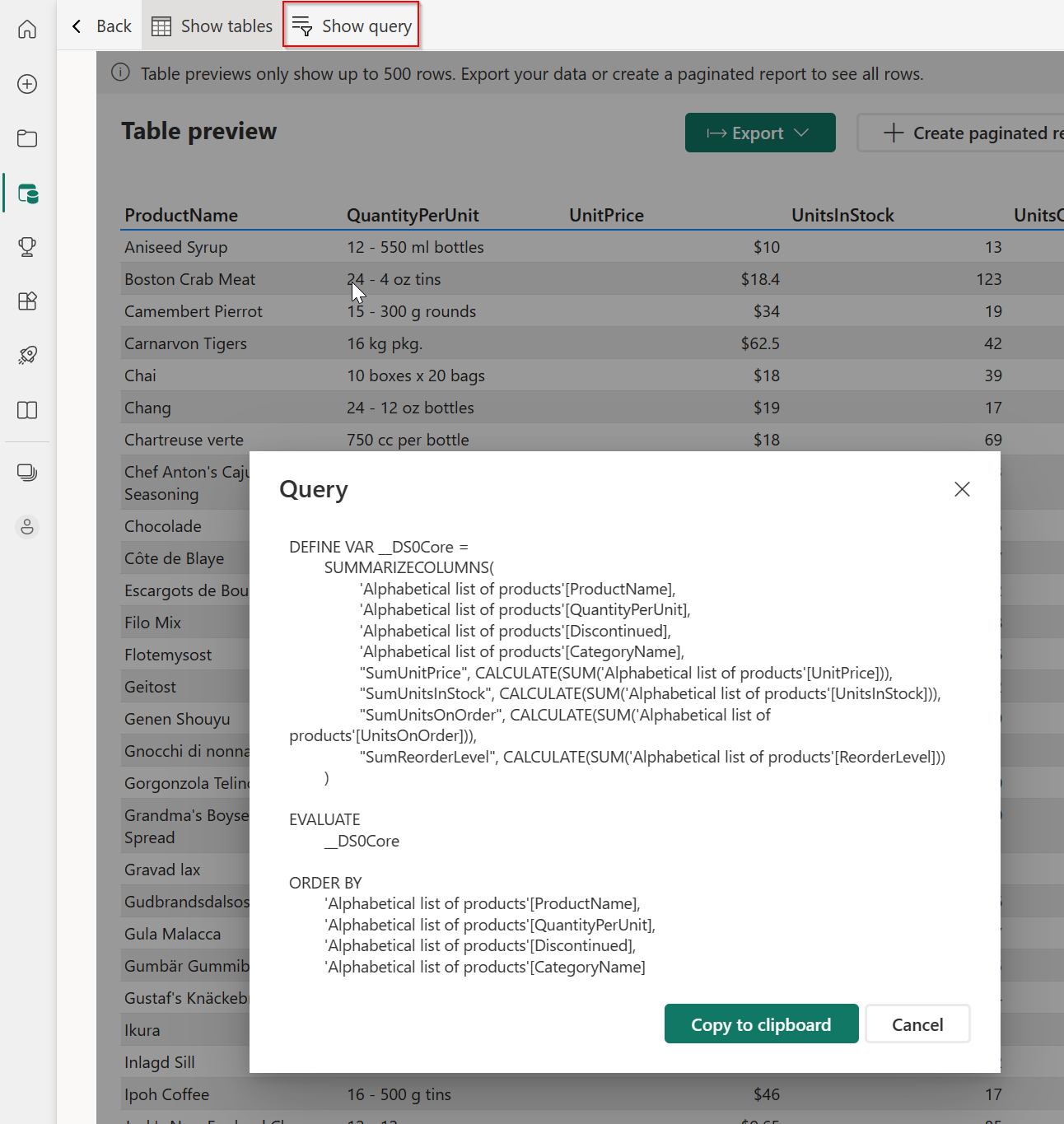
Bakåt
När som helst kan du gå tillbaka till sidan med semantisk modellinformation genom att välja knappen Bakåt i åtgärdsfältet. Om du väljer bakåtknappen rensas alla dina val och du återgår till sidan med semantisk modellinformation.
Kommentar
Tabellförhandsvisning är avsedd att snabbt utforska underliggande data för tabeller i din semantiska modell. Du kan inte visa mått eller välja fler än en tabell eller kolumner i tabeller. Du kan välja Skapa sidnumrerad rapport för det.
Exportera data
Välj knappen Exportera på sidan Tabellförhandsgranskning för att exportera data till något av de filformat som stöds.
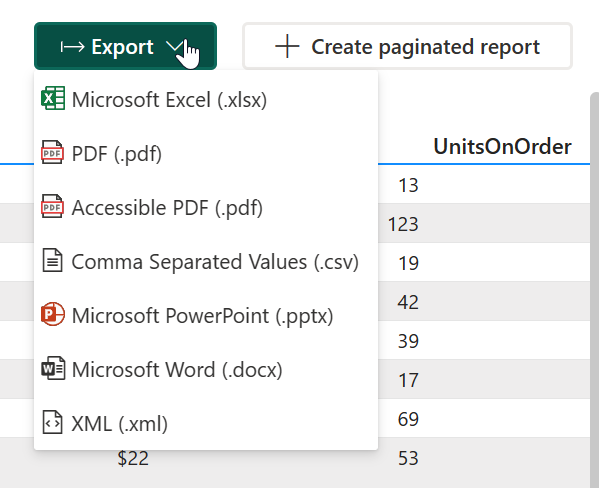
Skapa en sidnumrerad rapport
Välj knappen Skapa sidnumrerad rapport för att öppna redigeraren.
Kommentar
Data ändras från underliggande data till sammanfattade data. Du kan växla till underliggande data med fler alternativ.
I redigeraren kan du välja flera tabeller, mäta, fält mellan tabeller, tillämpa tabellformat, ändra aggregeringar och så vidare.
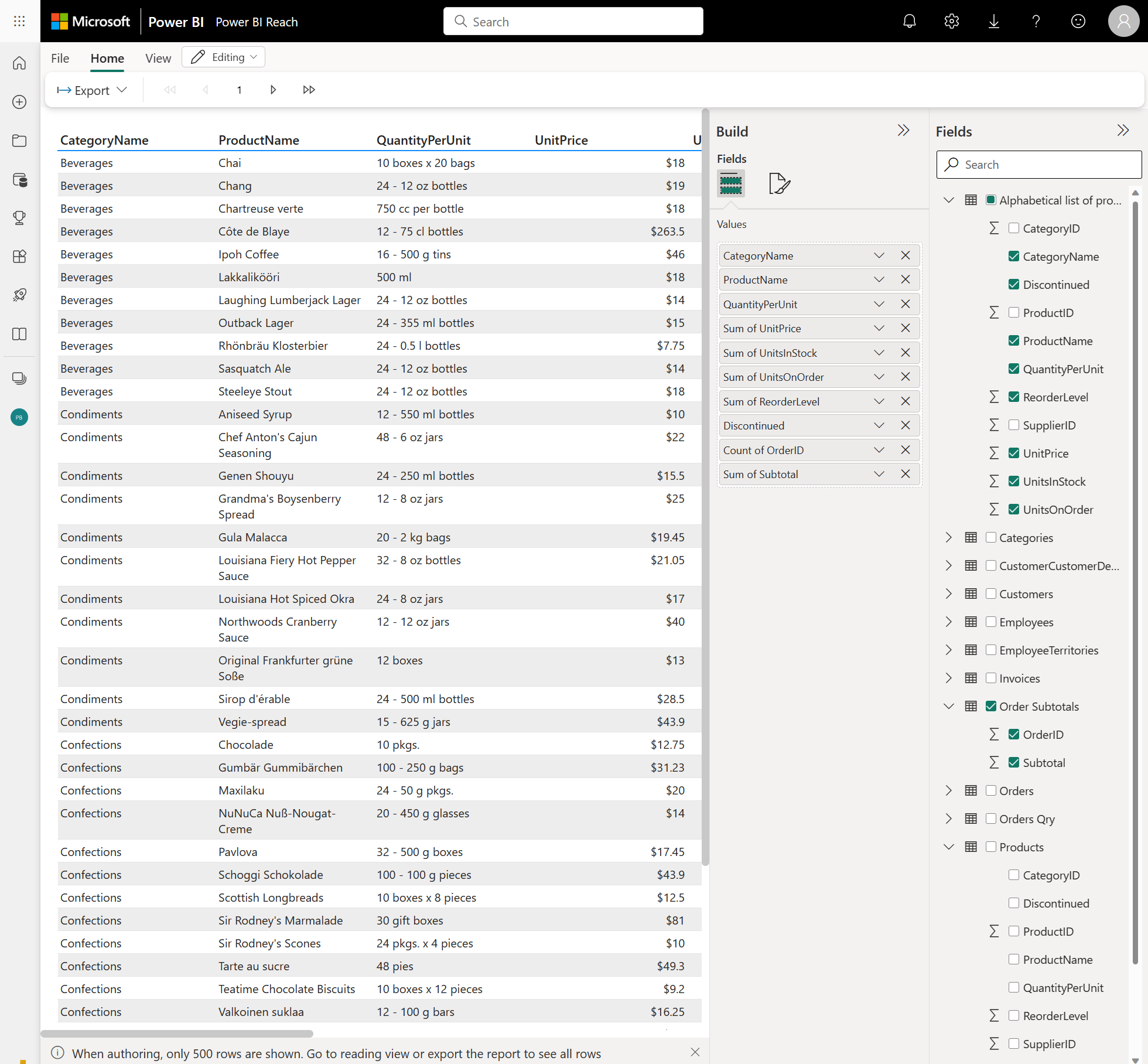
Du kan sedan exportera rapporten till något av de filformat som stöds och filen sparas i din standardmapp för nedladdningar. Eller så kan du spara den som en sidnumrerad rapport till valfri arbetsyta. Sidnumrerade rapporter bevarar helt rapportformateringen.
Växla från sammanfattad till underliggande data i redigeraren
Välj Fler alternativ (...) för att växla från Sammanfattade data till Underliggande data.
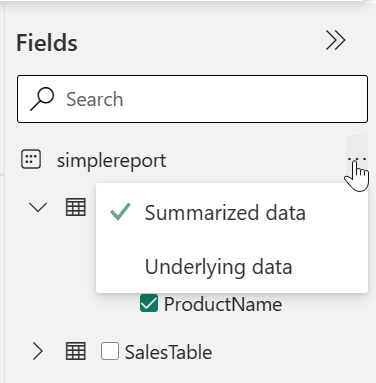
Beaktanden och begränsningar
Strömmande datauppsättningar har ingen informationssida.